问题:指定的驱动器号对于分配不可用
驱动器号是计算机上驱动器的字母标识符也叫做“盘符”,例如内部硬盘、光驱、SD卡和外部U盘在文件资源管理器中可以直接看到的标志,如我们平常所说的C盘、D盘、H盘等。如果硬盘丢失了驱动器号,您将无法直接访问其中保存的文件,并且依赖该驱动器号的程序都无法正常运行。
通常,Windows会为其自动检测到的每个驱动器并为其分配驱动器号。在特定情况下,您可以在磁盘管理中手动分配驱动器号。但有时会出现一些情况,以下是一个真实的案例:
“我刚刚从Windows 7专业版升级到了Windows 10专业版,我的许多驱动器号都发生了变化。我无法使用磁盘管理将它们改回来,因为无法从中选择我需要的字母。我的应用程序都指向一个驱动器号D但该字母不可用。但可用的字母是:I、L、M、N、P、Q、R、S、T和V。但是我不能花很多时间重新配置我的程序和快捷方式来指向一个新的驱动器号。为什么指定的驱动器号对于分配不可用呢?”
该用户在磁盘管理无法更改驱动器号,因为盘符D不可用。这是怎么回事?我应该怎样设置驱动器号?
为什么某个驱动器号会变得不可用?
如果您发现磁盘管理中的可用驱动器号列表中缺少某个驱动器号,则可能是由以下原因引起的:
- 对于外部硬盘驱动器你有分配固定的驱动器号,因此该字母是为该驱动器保留的,尽管它已被删除。
- 驱动器号被隐藏的分区、可移动设备或DVD/CD-ROM占用。
那么,如何释放当前正在使用的盘符呢?
如何硬盘无法指定盘符的问题?
要解决指定的驱动器号对于分配不可用的问题,您可能需要在注册表中进行一些修改。以下是详细步骤:
步骤1. 按“Windows+R”键打开运行对话框。键入“regedit”并按“Enter”或单击“确定”以打开注册表编辑器。
步骤2. 展开左侧窗格中的条目以导航到以下路径:
HKEY_LOCAL_MACHINE\SYSTEM\MountedDevices
步骤3. 右键单击具有所需驱动器号的设备,然后选择“重命名”。将字母更改为任何其他未使用的字母以释放当前字母。
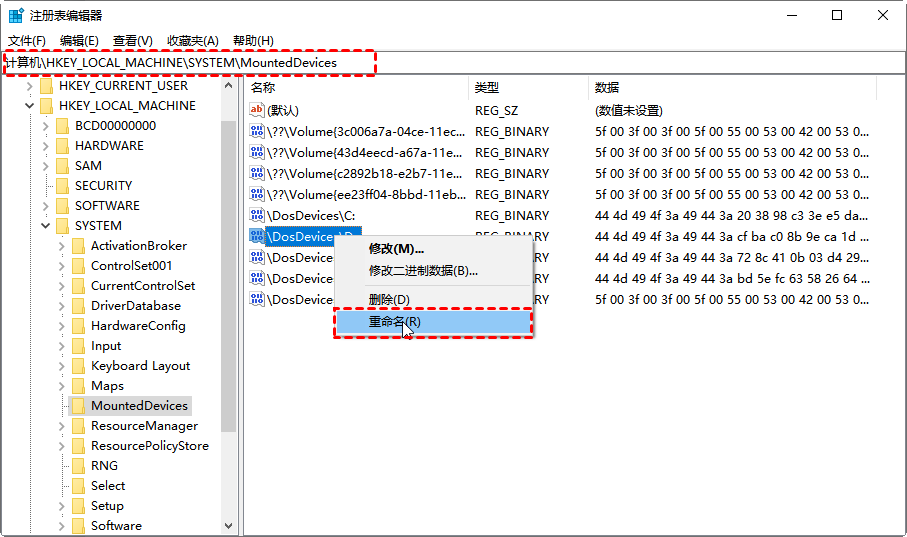
步骤4. 关闭注册表编辑器并重新启动计算机。
重新启动后被占有的驱动器号就已经释放并可用。接下来要做的是根据需要将释放的字母分配给驱动器。
用功能非常强大的免费软件在Windows中分配驱动器号
相信您已经知道如何在磁盘管理中分配驱动器号,因此在这里我就向您介绍另一个功能特别强大的免费软件-傲梅分区助手专业版,在磁盘管理无法更改驱动器号时作为替代品帮助您给硬盘分配驱动器号。
此外,作为专业的磁盘分区管理工具,它不只可以帮助您更改盘符,还有很多强大的功能可供您使用。如更改分区类型ID、调整分区大小、移动、合并和格式化分区。它支持每一个Windows电脑操作系统,如Windows 11/10/8.1/8/7/Vista/XP。
现在到下载中心或点击按钮下载傲梅分区助手,安装启动它并按照以下说明为硬盘分配驱动器号:
步骤1. 启动傲梅分区助手专业版。在主界面上右键单击要为其分配驱动器号的分区,选择“高级操作”,然后选择“改变盘符”。
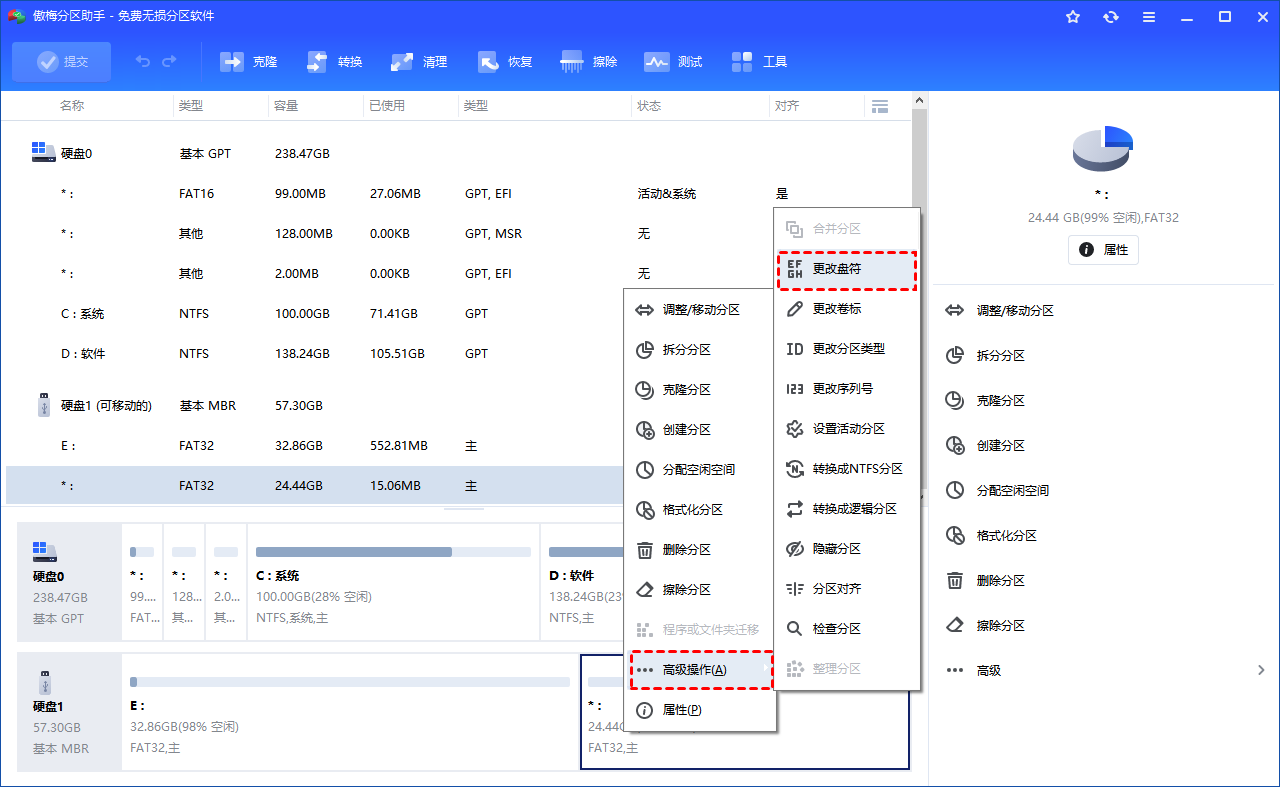
步骤2. 在弹出窗口中选择释放的驱动器号。
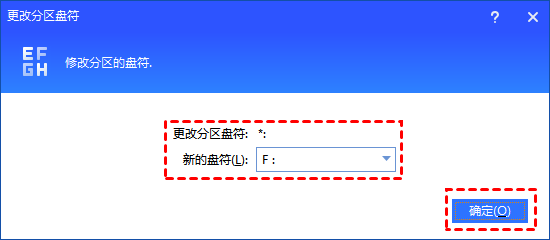
步骤3. 点击“提交”查看挂起的操作,然后点击“执行”启动操作。
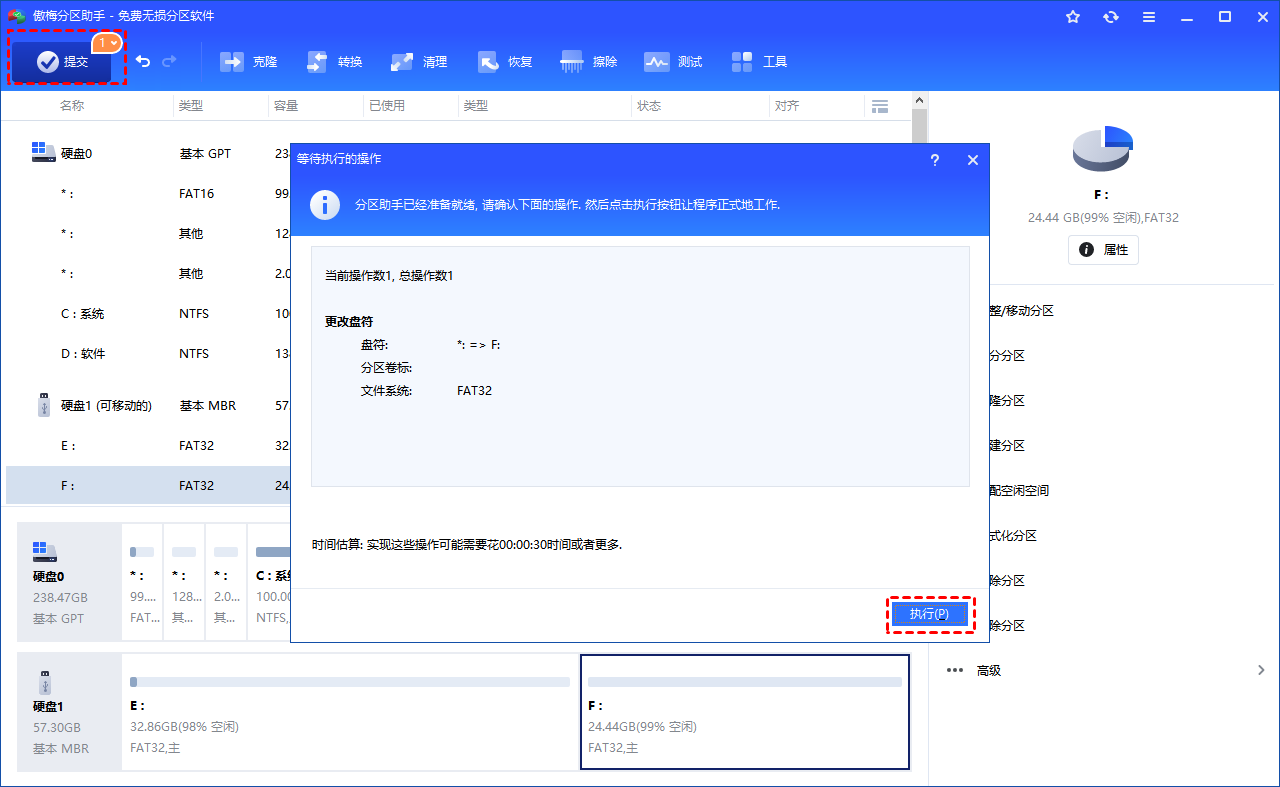
结语
当您在Windows 11/10/8/7 中遇到硬盘无法指定盘符或者指定的驱动器号对于分配不可用的问题时,您可以使用注册表编辑器修复它。要为特定驱动器设置驱动器号,您可以选择磁盘管理或傲梅分区助手专业版。并且这个免费的三方工具还可以帮助您在MBR和GPT之间转换磁盘、擦除SSD等。
